Hogyan kell felhívni a grafikon az Excel 2018
Excel az egyik legjobb módja, hogy az információ megjelenítésére. A diagram ez a grafikus és vizuális megjelenítésre hat számszerű információkat. Azt mondja, így az én tapasztalatom. Az a tény, hogy az Excel is biztonságosan használható az iskolai tantervekben, valamint bármely más képzési program az építési grafikonok a funkciók. Ezen felül, akkor lehet építeni grafikonok: a gazdasági, statisztikai, szociológiai numerikus adatokat.
Mindezt nagyon egyszerűen és komplikációk nélkül.
Táblázatok és grafikonok
Táblázatok és grafikonok egy módja, hogy adjon tájékoztatást grafikus formában. Ezek széles körben elterjedt, és ezek közül a legjobb eszközök kitűnni. Ez annak a ténynek köszönhető, hogy gyorsan és objektíven értékelni, összehasonlítani, és különböző értékeket vizuális formában. Pie diagramok és grafikonok tsyfry a formájában rajzok. A fő különbség a rajz grafikonok a tény, hogy még.
A rendszer segítségével a grafikonok tudod képzelni, és ábrázolja a fejlesztési folyamatban. Ie Az ábra bemutatja, hogy mi lehet leírni, mint valamiféle funkciót, nem számít, hogy milyen nehéz volt.
Táblázatok lehetővé teszi, hogy hasonlítsa össze az adatokat. De nem tükrözik a haladás, a fejlesztési folyamatot.
A másik nem kevésbé fontos az Eszközök legördülő listából az Excel.
Szerkesszünk egy grafikont az Excel
Annak érdekében, hogy a telek, hogy szükség van az eredeti adatokat. Minden adatot az Excel rögzítik az asztalra, és azt ki kell venni a táblázat értékeit érték kiszámítására vonatkozó funkciót.
Mint már említettük az Excel egy sokoldalú eszköz feldolgozó számszerű információkat. Ezért célszerű használni, mint a képviselők a különböző szakmák és a tanulásban. Ezután egy egyszerű példát, megmutatom, hogyan kell építeni egy grafikont a funkció az Excel. Ez a példa, de elsősorban az iskola, de megmutatja a könnyű használat.
Funkció, = X + 1 a gráf Y.
- Készítsünk táblázatot az értékek függően X. Y
Amikor építeni egy grafikon, meg kell emlékezni egy nagyon fontos részlet. Az egyik oszlop kell írni nem csak érték, és az a funkciója függőség. Ellenkező esetben az Excel fog össze egy pontdiagram. Apropó mi példánkban az Y oszlopban kell rögzíteni minden oszlop X + 1.
- Egy oszlop a számított adatok (fontos adatokat kell számítani - oszlop tartalmazza a képlet, ez a megközelítés felgyorsítja a folyamatot megépítésének grafikon) és az eszköztár menü „Insert”, a „rajzok” válassza a „Graph”.
Mindezek a lépések, hogy hozzon létre egy grafikont mutatja a következő kép.

Persze, azt tanácsolom mindenkinek, hogy vizsgálja felül az összes lehetőség ábrázolásakor. Ellenkező esetben nehéz lenne megérteni, hogy milyen adatokat és hogyan lehet a legjobban képviseli grafikailag. Ebben a példában én választottam egy egyszerű gráf, és ez az, amit tettem.
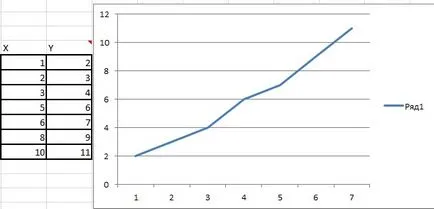
Az eredmény ábrázolási
Mint látható, a grafikonon nem úgy néz ki, mint azt szeretnénk. Ez annak a ténynek köszönhető, valahányszor nem kell, hogy hozzanak létre rajzoló megjeleníteni.
Kezdeni fizetni a figyelmet arra, hogy az X-tengelyen a chart, nem látjuk az érték az Y és sorszáma pont, amely megfelel a X értékét, hogy értékelje a funkciót. Ahhoz, hogy ezen változtatni kell tenni, hogy a menetrend, hívja a helyi menüben válassza a „Select Data” menüpontot.

Megváltoztatása az X tengelyen ábrázolásakor
Ez megnyit egy párbeszédpanelt válassza ki az adatforrás.
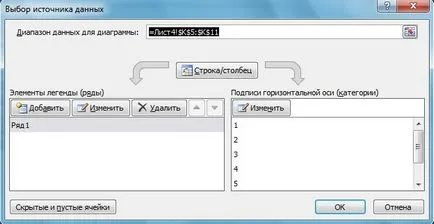
Válogatás az adatforrás
A „vízszintes tengely aláírásokat” click „Change”, és feltünteti a értéktartományából X
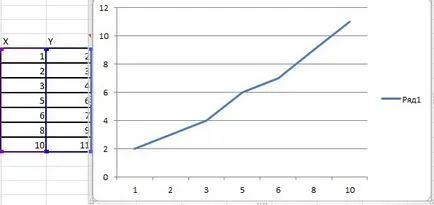
Most minden a megfelelő Y, és folytathatja a többi grafikai beállításokat.
Beállítása grafikus paraméterek
Az ütemtervnek szép volt és tiszta, hogy nem volt elég. A gráf egy sor paramétert, be kell állítani, mielőtt ez a cukorkát.
Format Diagramterület
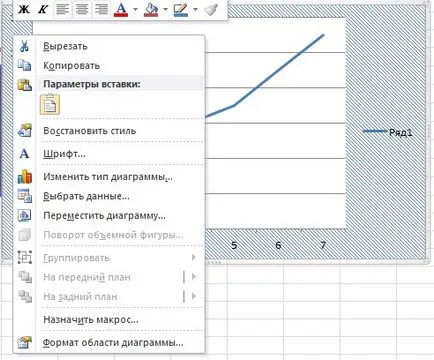
Beállítás diagramterület méret
Ha a helyi menü megnyitásához a diagram területére formátum, árnyékos, akkor hívja a formátum beállítása a diagram.
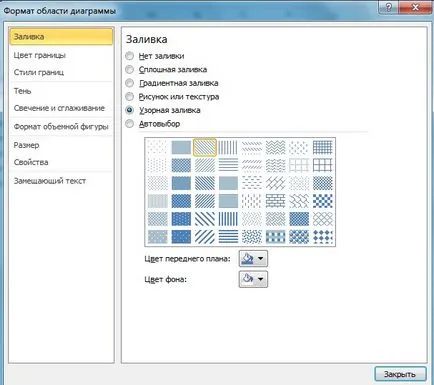
Párbeszédablak formátum közül diagramterület
Ügyeljen arra, hogy a minta, hogy hány beállításokat végezhet a chart. Az alábbiak közül melyik a fő beállításokat. Azt hiszem, minden attól függ, hogy egy meghatározott ütemezés. Mindenesetre, adok egyszerű tanácsot - kísérlet szabadprogram. Úgy gondolom, hogy dabbling árnyékok vagy kitölti az újonnan épített grafika, meg fogja találni sok implementáció a jövő munkájukat.
A formátum az építőipar területén
Azt is szeretnénk felhívni a figyelmet, hogy a formátum az építőipar területén.
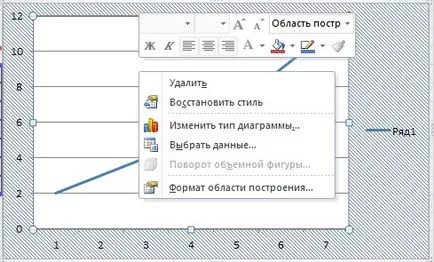
Hívás paraméter változik az építőipar területén menetrend
Vele, akkor is változtatni a paraméterek száma a telek.
Összefoglalva, azt akarom, hogy egy kis ajánlást. Ha úgy dönt, hogy rajzoljon egy grafikont az Excel, akkor nem kell csinálni egy csapásra. Ez az a tudás, amely hasznos lesz az iskolában és a munkahelyen. Ezért figyel erre a kérdésre egyszer, akkor képes lesz arra, hogy a jövőben, hogy összegyűjti a sok osztalékot.